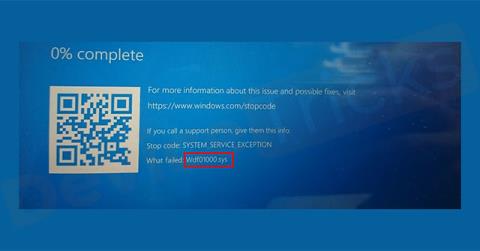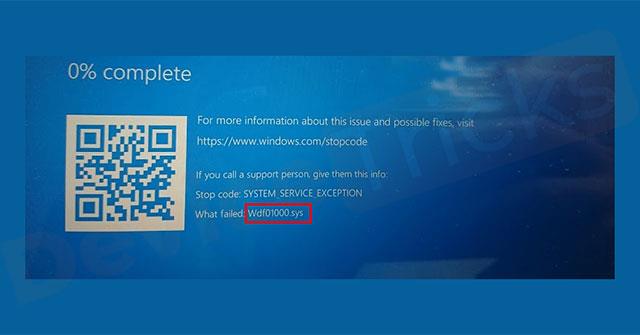Å få wdf01000.sys-feilen i Windows kan være frustrerende. Rettingen er imidlertid enkel når du forstår hvorfor feilen oppstod. Nedenfor er en kort forklaring på hva wdf01000.sys er, hvordan det feiler og hvordan det fikses.
Merk : Feilsøkingstipsene i denne artikkelen gjelder for Windows 10, Windows 8 og Windows 7.
Hva er wdf01000.sys?
Wdf01000.sys er en driver for Windows, en del av det Microsoft kaller Windows Driver Framework. Når du fungerer normalt, skjønner du ikke at den blir brukt. Alle nåværende brukere av Windows 10, Windows 8 og Windows 7 vil sannsynligvis finne minst en viss referanse til wdf01000.sys i systemet.
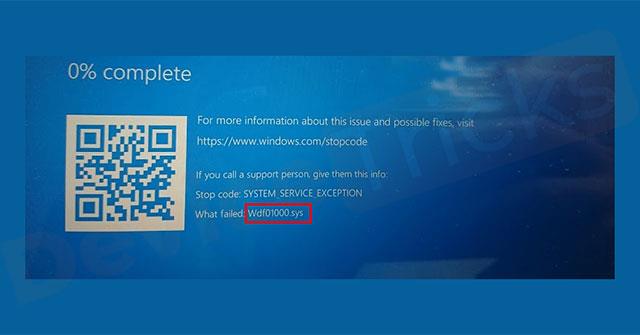
Feil wdf01000.sys
Hvordan oppstår wdf01000.sys feil?
Denne feilen kan oppstå av en rekke årsaker, inkludert utdaterte drivere på eldre enheter, utilsiktet nedlastet skadelig programvare og ødelagte filer. I tillegg kan disse feilene oppstå når som helst, ikke bare når du starter et program, kobler til en enhet, men også når du utfører spesifikke handlinger.
Selv om feil kan listes opp på flere måter, er wdf01000.sys vanligvis plassert i teksten til krasjdumpen eller feilkoden, oppgitt på slutten av feilmeldingen.
Hvordan fikse wdf01000.sys feil
Driver wdf01000.sys er en standard programvare og feilforebygging eller retting er konsekvent på tvers av alle Windows-versjoner.
1. Bruk Systemgjenoppretting
Gjenopprett datamaskinen til et tidligere systemgjenopprettingspunkt og installer ny programvare eller drivere du har lagt til på nytt. Ved å gjenopprette systemet til et tidligere tidspunkt kan du fjerne oppdateringen eller koden som forårsaket feilen.
2. Start datamaskinen på nytt
Koble først fra alle enheter. Etter at datamaskinen har startet på nytt, kobler du til hver enhet på nytt til feilen gjentar seg, og oppdaterer deretter enhetens driver . Dette hjelper til med å isolere driveren som forårsaker feilen. Selv om det kan ta ekstra tid å sjekke hver komponent, vil dette bringe deg rett til kilden til problemet.
3. Søk etter virus
Når skanningen er fullført, utfør eventuelle nødvendige korrigerende handlinger. Skadelig programvare kan forårsake alle slags feil og problemer med datamaskiner. Grundig og regelmessig skanning av skadelig programvare kan også forhindre mange problemer.

Det er mange forskjellige måter å fikse wdf01000.sys feil
4. Se etter skadede eller utdaterte drivere
Bruk Enhetsbehandling for å vise driverne som er installert på datamaskinen. Skadede og utdaterte sjåfører er merket med gult utropstegn. Korrupte eller utdaterte drivere forårsaker denne typen problemer, og oppdatering av driveren vil forhindre feil og eventuelle problemer relatert til det.
5. Reparer Windows-systemfiler
Bruk Windows System File Checker (SFC) for å reparere skadede filer. Korrupte filer er like dårlige (eller muligens verre) enn utdaterte filer. Ødelagte filer på systemet kan forårsake feil og problemer med annen programvare på systemet.
6. Kjør Sjekk disk
Denne kommandoen skanner etter skadede filer. I mange tilfeller vil kontroll av systemet med Check Disk isolere og fikse disse problemene.
7. Registrer wdf01000.sys på nytt
Bruk systemregisteret til å utføre denne oppgaven.
Viktig merknad : Finn alltid reinstalleringsfilene og sikkerhetskopier systemet før du gjør endringer i registret. Registeret er en kompleks del av Windows-operativsystemet, og å gjøre feil endringer kan føre til flere problemer.
8. Installer Windows på nytt
Når trinnene ovenfor mislykkes, forhindrer dette siste alternativet vanligvis at problemet oppstår igjen. Når reinstalleringsprosessen er fullført, gjenopprett filene fra sikkerhetskopien. Å installere Windows på nytt betyr at alt på datamaskinen din blir slettet, så sørg for at du har en oppdatert sikkerhetskopi av filene og programmene dine før du starter.
Se mer: